
Internet istnieje już od około 4 dekad. W tej sieci możemy robić wiele rzeczy, takich jak szukaj wszelkiego rodzaju informacji, otwierać i korzystać z naszych sieci społecznościowych, oglądać filmy i robić wiele innych rzeczy.
Ale abyśmy mogli korzystać z tej sieci, musimy mieć przeglądarkę, z której możemy uzyskać dostęp, właśnie tam pojawia się Google Chrome. Ta aplikacja jest jedną z najlepszych, dzięki czemu możesz znaleźć to, czego szukasz w Internecie, ale jeśli masz już zainstalowaną tę aplikację, musisz nauczyć się wyczyść pamięć podręczną io tym będzie ten samouczek.
Co może się stać po wyczyszczeniu pamięci podręcznej Google Chrome?
Jedną z rzeczy, które zajmują najwięcej miejsca w pamięci telefonu komórkowego lub komputera, jest pamięć podręczna. Są to dane, które muszą pobrać niektóre aplikacje i programy, aby działały w możliwie najbardziej optymalny sposób i w ten sposób zmniejszyć zużycie danych na tym samym komputerze.
Dlatego po wyczyszczeniu pamięci podręcznej przeglądarki Google Chrome na telefonie lub komputerze przez krótki czas będą one przedstawiać te małe wady, ponieważ aplikacja będzie musiała przejść ponowne pobieranie określonych danych niezbędne do jego działania.
Brak ustawień konfiguracji witryny
Jedną z wad przeglądarki Chrome, zarówno na komputerze, jak i telefonie, są ustawienia konfiguracyjne stron internetowych. Ta funkcja skupia się na utrzymaniu pewnych ustawień na stronach, takich jak formularze, loginy i inne dane, które wcześniej zapisałeś w przeglądarce.
Powolne witryny
Inną wadą, którą będzie przedstawiać, jest to, że strony internetowe będą się ładować nieco wolno, ponieważ po wyczyszczeniu pamięci podręcznej dane stron, które odwiedzasz najczęściej, są eliminowane. Zasadniczo obrazy i inne rzeczy są zapisywane stron internetowych, aby aplikacja nie musiała ich ponownie pobierać po ponownym zalogowaniu.
Musisz zalogować się na konto
Po wyczyszczeniu danych z pamięci podręcznej aplikacja Chrome jest praktycznie tak, jakbyś ją właśnie zainstalował. Z tego powodu pierwszą rzeczą, która będzie wymagana przy wejściu do aplikacji, jest dostęp do konta, składa się on tylko z wybierz konto, które jest już otwarte w aplikacji Gmail dla Chrome do użycia.
Jak wyczyścić pamięć podręczną i pliki cookie Google Chrome z komputera?
Wiedząc, co dzieje się po wyczyszczeniu pamięci podręcznej Google Chrome na komputerze, jest bardzo prawdopodobne, że chcesz wiedzieć, jak będziesz musiał to zrobić. Z tego powodu ty wskażemy kroki że musisz podążać.
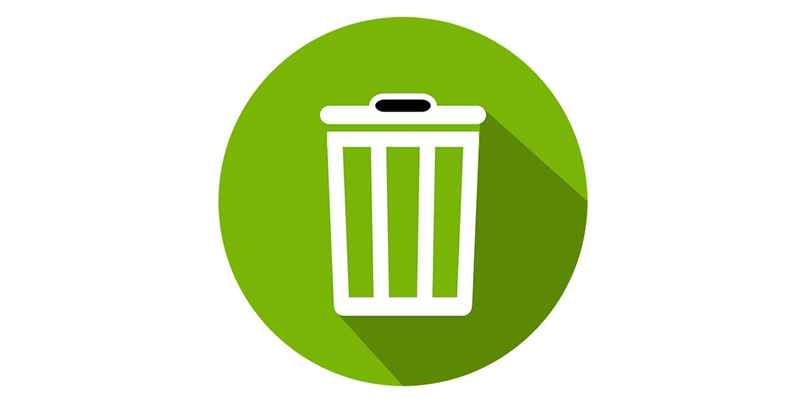
Z „Więcej narzędzi”
Proces czyszczenie pamięci podręcznej jest bardzo proste z dowolnego komputera, niezależnie od systemu operacyjnego, z którym działa, czy to Windows, czy Mac. Oto kroki, które zamierzasz wykonać.
- Na początek otworzysz Google Chrome na swoim komputerze
- W prawym górnym rogu pojawi się menu, w którym znajdują się trzy punkty, które zamierzasz kliknąć
- Tutaj będzie kilka opcji, wśród których zobaczysz tę, która mówi „Usuń dane przeglądania”. Po kliknięciu zostaniesz przekierowany na stronę, która załaduje się w innej karcie
- Na tej stronie zobaczysz opcję, która jest jedną z pierwszych, która mówi „Wszystkie okresy”
- Tutaj będziesz musiał zaznaczyć siatki „Pliki cookie i dane stron internetowych”, a także siatkę „Pliki i pamięć podręczna”
- Gdy już zaznaczysz te pola, klikniesz „Wyczyść dane”, a wszystko, co jest przechowywane w plikach cookie i pamięci podręcznej, zostanie usunięte
Co zrobić, aby wyczyścić pamięć podręczną Google z telefonu komórkowego?
Z telefonu też będziesz mógł Wyczyść pamięć podręczną Nie ma problemu ani robienie rzeczy niemożliwych. Dlatego powiemy Ci, jak to zrobić, jeśli masz urządzenie z Androidem lub iPhonem, aby wyczyścić pamięć podręczną.

- Jak zwykle, otworzysz aplikację Chrome na swoim telefonie komórkowym
- W prawym górnym rogu ekranu (w iPhonie znajduje się na dole ekranu) będziesz dotykać trzech punktów, które są menu
- Tutaj wejdziesz w opcję „Historia”, a następnie klikniesz „usuń dane przeglądania”’
- Teraz będziesz musiał wybrać czas, w którym zamierzasz usunąć te dane, więc dotkniesz „Wszystkie kropki” (na iPhonie ten krok nie zostanie znaleziony)
- Od tego momentu będziesz musiał zaznaczyć pola „Pliki cookie” i „Dane pamięci podręcznej”, które są tymi, które chcesz usunąć
- Następnie wystarczy dotknąć „Usuń”, a wszystkie te dane zostaną usunięte z urządzenia

